| Dies ist eine Leitungsseite. Dies bedeutet, dass die Seite Sie durch eine bestimmte Aufgabe, Strategie oder Feind/Boss-Kampf gehen. Status: Vorbehaltlich der Überarbeitung (Dieser Leitfaden erfüllt nicht bestimmte Qualitätsstandards und kann stark veraltet sein.,) |
Diese Seite soll Sie durch die Konfiguration und den Betrieb Ihres eigenen Terraria Multiplayer Servers für LAN oder Internet Play führen.
Ab 1.3.0.1 haben Spieler auch die Möglichkeit, sich über Steam Multiplayer zu verbinden. Weitere Informationen finden Sie in der Anleitung: Einrichten von Steam Multiplayer.,
Zur einfachen Referenz wird die Anleitung nach Betriebssystem aufgeschlüsselt: Windows und Linux / macOS
Vorbereiten Ihres Netzwerks
Bevor Sie mit der Einrichtung des Servers beginnen, sollten Sie diese Netzwerkänderungen berücksichtigen, die erforderlich sein können, wenn sich Ihr Server in Ihrem Heimnetzwerk befindet.
- Weisen Sie dem Computer, auf dem der Server läuft, eine statische IP-Adresse zu. Es ist unwahrscheinlich, aber wenn Sie dies nicht tun, kann Ihr Router die IP-Adresse des Computers neu zuweisen, während Sie den Server verwenden, was Ihre Verbindung zu ihm beeinträchtigt., Um zu erfahren, wie Sie dies mit Ihrem Router tun, lesen Sie das Handbuch Ihres Routers oder suchen Sie nach „Einrichten statischer IP auf <Marke und Modell Ihres Routers>“.
- Wenn sich jemand von außerhalb Ihres lokalen Netzwerks (auch bekannt als „über das Internet“) mit dem Server verbindet, müssen Sie den Port für den Server weiterleiten. Stellen Sie außerdem sicher, dass Sie dem Servercomputer eine statische IP auf Ihrem Router zugewiesen haben. Siehe unten, wie man Ports weiterleitet.,
Öffnen eines Ports, auf den über Ihre öffentliche IP zugegriffen werden kann:
- Um Ihre externe IP zu finden, kann eine einfache Website Ihre öffentliche IP-Adresse ohne unnötige Details anzeigen, z whatsmyip.com oder ipify (hat viel mehr Funktionen unter ipify.org/).
- Sie müssen Port forward (Port 7777 standardmäßig beachten Sie, dass dies der gleiche Port wie Ark: Survival Evolved, Mordhau, Just Cause 2: Multiplayer mod und San Andreas Multiplayer) für Terraria. (port forward guide).,
Windows
Lokales Netzwerk (LAN):
- Gehen Sie über die Schaltfläche Start zu den Programmdateien>>> Eingabeaufforderung. Dies zeigt ein neues Fenster namens Eingabeaufforderung an.
- Geben Sie das Wort „ipconfig“ ohne Anführungszeichen ein und drücken Sie die Eingabetaste. Einige Informationen werden ähnlich dem Screenshot angezeigt, den Sie hier sehen.,
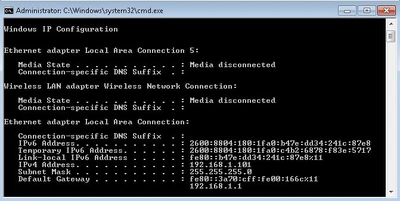
- Suchen Sie nach Ethernet Adapter Local Area Connection‘ oder ‚Wireless LAN adapter Wireless Network Connection 2‘, suchen Sie nach ‚IPv4 Address‘, der IP-Adresse Ihres Computers in Ihrem lokalen Netzwerk. Dieses Fenster zeigt auch andere Informationen, einschließlich des Standardgateways. Sie benötigen das Standard-Gateway, um Ihren Router in einem Browser wie Firefox oder Chrome zu konfigurieren.
Server einrichten
Entscheiden Sie zunächst, ob Sie ein „Host & Multiplayer-Spiel oder ein dediziertes Serverspiel starten möchten., Siehe Multiplayer für eine Erklärung der Unterschiede.
Einrichten eines „Host & Play “ Servers
Dies ist die einfachste Art, Multiplayer zu spielen, und funktioniert gut für In-Home-LAN oder kurze Online-Koop-Spiele. Starten Sie Terraria und wählen Sie im Hauptmenü „Multiplayer“ und dann „Host&Play“. Wählen Sie eine Welt aus, in der Sie spielen möchten (oder erstellen Sie eine neue), und geben Sie dann ein Passwort ein (oder lassen Sie es leer, wenn Sie kein Passwort bevorzugen).,
Erster Start Ihres dedizierten Servers
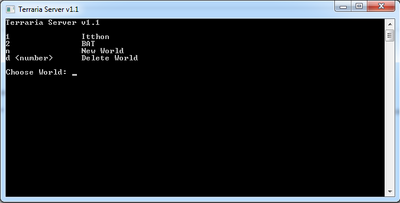
Um Ihren Server zum ersten Mal zu starten, machen wir uns keine Sorgen um eine Konfigurationsdatei, da die Terraria-Serverdatei über einen netten mehrstufigen Assistenten verfügt, mit dem sie schnell ausgeführt werden kann.
Die dedizierten Serverdateien befinden sich in dem Ordner, in dem sich die Terraria-Dateien befinden.
- GOG Galaxy Beispiel: C:\GOG Galaxy\Games\Terraria
- Steam Beispiel: C:\Program Dateien (x86)\Steam\steamapps\common\Terraria
Sie können die dedizierten Serverdateien auch direkt von terraria herunterladen.,klicken Sie auf den Link „Dedizierter Server“ unten auf der Seite.
Versuchen Sie zunächst, einen Server ohne Konfigurationsdatei einzurichten. Suchen Sie dazu nach dem Ordner, in dem Terraria installiert ist, und suchen Sie TerrariaServer.exe und dann ausführen. Ein Fenster öffnet sich und zeigt die Serversteuerschnittstelle an. Hier können Sie Befehle eingeben oder Informationen anzeigen. Wenn es beginnt, sollten Sie aufgefordert werden, eine Welt auszuwählen und die derzeit auf Ihrem Computer verfügbaren Welten aufzulisten. Das Fenster bietet auch die Möglichkeit, Welten beim Start zu erstellen oder zu löschen., Befolgen Sie beim Erstellen einer neuen Welt die Anweisungen im Fenster, um bestimmte Aspekte der Weltgenerierung zu ändern.
Hinweis: Standardmäßig speichert Terraria alle Welten in „C:\Users\UserName\Documents\MyGames\Terraria\Worlds“.
Dedizierter Server mit Konfigurationsdatei einrichten
Um einen Server mit einer vorgefertigten Konfigurationsdatei auszuführen, müssen Sie nach Ihrem Terraria-Installationsordner suchen und dann „TerrariaServer.,exe -config <serverconfigfile>“, wobei <serverconfigfile> die Konfigurations-Datei.
Speichern Sie dann die Textdatei (.txt) als Batch-Datei (.Fledermaus). Sie müssen die Batchdatei im Terraria-Ordner ablegen, damit sie funktioniert, und die Konfigurationsdatei muss sich ebenfalls im selben Ordner befinden. Andernfalls, wenn Sie den vollständigen Pfad für den „TerrariaServer“ eingeben.exe „und die <serverconfigurationfile> es funktioniert überall und fungiert als Verknüpfung., Beispiel für den vollständigen Pfad:
„C:\Games\Terraria\TerrariaServer.exe -config D:\TerrariaCon\example.txt“
Es ist möglich, mehr als einen server von einem computer! Aber dazu gibt es drei wichtige Dinge:
- Stellen Sie sicher, dass jeder Server unterschiedliche Konfigurationsdateien verwendet!
- Stellen Sie sicher, dass jeder Server verschiedene Welten verwendet!
- Stellen Sie sicher, dass jeder Server unterschiedliche Portnummern verwendet!
HINWEIS: Es wird empfohlen, dass Sie jeden Server zu einer separaten Shortcut – /Batch-Datei machen.,
Konfigurationsdatei und Speicherort der Spieldaten
Die Konfigurationsdatei befindet sich in dem Verzeichnis, in dem Terraria sich befindet.
Linux / macOS
Fast das gesamte Setup unter Linux und macOS erfolgt im Terminal. Wenn Sie mit der Befehlszeile unerfahren sind, sind Sie möglicherweise verständlicherweise eingeschüchtert oder befürchten, dass Sie etwas kaputt machen. Nehmen Sie es einfach langsam und geben Sie Befehle genau so ein, wie sie hier geschrieben sind. Sie werden aufgefordert, jeden Befehl zu recherchieren, damit Sie genau wissen, was er tun wird (z. B. man ip oder chmod --help)., Wenn Sie Hilfe beim Erlernen grundlegender Terminalbefehle benötigen, lesen Sie diese Anleitung von HowToGeek.
Lokales Netzwerk (LAN):
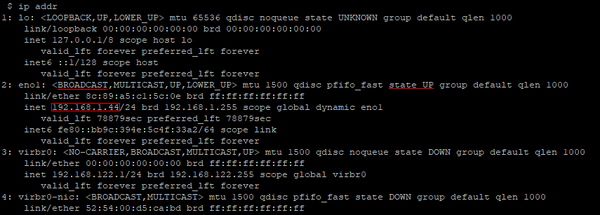
Beispielausgabe von ip addr mit wichtigen Informationen hervorgehoben
- Unter GNU/Linux, FreeBSD und macOS Typ
ip addrim Terminal, um Ihre lokale IP-Adresse anzuzeigen. Sie sollten etwas Ähnliches wie den Screenshot sehen.
Suchen Sie nach BROADCAST und state UP., In diesem Beispiel Ihre lokale IP-Adresse 192.168.1.44 von inet 192.168.1.44/24 .
Alternativ können Sie ifconfig als root für eine ähnliche Ausgabe ausführen, wenn auf Ihrem System keine ip installiert ist.
Einrichten eines Servers
Entscheiden Sie zunächst, ob Sie ein Multiplayer-Spiel „Host & Play“ oder ein dediziertes Serverspiel starten möchten. Siehe Multiplayer für eine Erklärung der Unterschiede.,
Einrichten eines „Host & Play “ Servers
Dies ist die einfachste Art, Multiplayer zu spielen, und funktioniert gut für In-Home-LAN oder kurze Online-Koop-Spiele. Starten Sie Terraria und wählen Sie im Hauptmenü „Multiplayer“ und dann „Host&Play“. Wählen Sie eine Welt aus, in der Sie spielen möchten (oder erstellen Sie eine neue), und geben Sie dann ein Passwort ein (oder lassen Sie es leer, wenn Sie kein Passwort bevorzugen).,
Erster Start Ihres dedizierten Servers
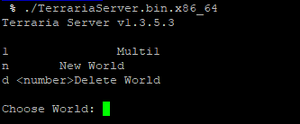
Wenn Sie den Server ohne Konfiguration ausführen, gelangen Sie zum World select screen
Um Ihren Server zum ersten Mal zu starten, werden wir uns keine Sorgen um eine Konfigurationsdatei machen, da die Terraria Server-Datei einen netten mehrstufigen Assistenten zum Starten bringen Sie es schnell zum Laufen.
Unter Linux und macOS befindet sich die Binärdatei in $STEAM_ROOTDIR / steam / steamapps / common / Terraria. Sie können die dedizierten Serverdateien auch direkt von terraria herunterladen.,klicken Sie auf den Link „Dedizierter Server“ unten auf der Seite.
Ausführen des Skripts TerrariaServer startet die richtige Version des Servers für Ihr System. Stellen Sie sicher, dass das Skript und die Programmdateien über Ausführungsberechtigungen verfügen, indem Sie den Befehl chmod u+x TerrariaServer*. Wenn Sie dieses Skript nicht sehen, überprüfen Sie, ob Sie die neueste Version des Servers verwenden.
Da der Server beendet wird, wenn die Terminalsitzung beendet ist, können Sie ein Programm wie tmux oder screen verwenden, um die Sitzung während der Abmeldung am Laufen zu halten.,
Wie bei anderen Spieleservern wird generell empfohlen, einen Benutzer (mit Home-Verzeichnis) für die Ausführung von Spieleservern zu erstellen. Dies stellt sicher, dass Server keine Berechtigungen zum Ändern von Dateien haben, die sie nicht sein sollten.
Der Server startet nicht, wenn $TERM nicht auf xterm gesetzt ist. Wenn dies das Problem ist, generiert der Server eine Datei namens „client-crashlog.txt „das den Fehler enthält“ System.Ausnahme: Magische Zahl ist falsch: 542 “ Wenn dies der Fall ist, führen Sie einfach den Befehl „export TERM=xterm“ aus und starten Sie den Server erneut.,
Dedizierter Server mit Konfigurationsdatei einrichten
Um einen Server mit einer vorgefertigten Konfigurationsdatei auszuführen, müssen Sie nach Ihrem Terraria-Installationsordner suchen und dann „TerrariaServer-config <serverconfigfile>“ ausführen, wobei <serverconfigfile> ist die Konfigurationsdatei. Führen Sie diese Schritte aus, um ein Shell-Skript zum automatischen Ausführen des Servers mit einer Konfigurationsdatei zu erstellen.,
- Erstellen Sie mit einem Texteditor eine Datei im selben Verzeichnis wie die Terraria Server-Datei namens startserver.sh
- Kopieren Sie folgende Textzeilen in die Datei:#!/bin/sh ./ TerrariaServer-config <serverconfigfile>
- Speichern Sie die Datei, stellen Sie sicher, dass sie über Ausführungsrechte verfügt, indem Sie
chmod +x startserver.shausführen.
Sie können auch den vollständigen Pfad für „TerrariaServer“ und die <serverconfigurationfile> es funktioniert überall und fungiert als Verknüpfung., Beispiel für vollständigen Pfad:
„~/TerrariaServer/TerrariaServer -config ~/.config/TerrariaServer/serverconfig.txt “
Wie Sie in diesem Beispiel sehen können, muss sich die Konfigurationsdatei nicht im Terraria-Ordner befinden.
Es ist möglich, mehr als einen server von einem computer! Aber dazu gibt es drei wichtige Dinge:
- Stellen Sie sicher, dass jeder Server unterschiedliche Konfigurationsdateien verwendet!
- Stellen Sie sicher, dass jeder Server verschiedene Welten verwendet!
- Stellen Sie sicher, dass jeder Server unterschiedliche Portnummern verwendet!,
HINWEIS: Es wird empfohlen, dass Sie jeden Server zu einem separaten Shell-Skript machen.
Speicherort der Spieldaten
macOS
~ / Library / Application Support / Terraria / Worlds
Linux
~/.local/share/Terraria/Worlds
HINWEIS: Wenn das Standardinstallationsverzeichnis während der Installation geändert wurde, wird ein Ordner mit dem Namen „~“ erstellt, in dem die gespeicherten Daten gefunden werden können.
Die konfigurationsdatei optionen und syntax ist die gleiche unabhängig von OS.Im Terraria-Ordner befindet sich eine Beispielkonfigurationsdatei., Es sieht so aus, wenn Sie es in einem Texteditor wie Notepad oder Notepad++öffnen.Wenn Sie es nicht sehen, können Sie diesen Text in eine neue Datei kopieren.,
#this is an example config file for TerrariaServer.exe#use the command 'TerrariaServer.exe -config serverconfig.txt' to use this configuration or run start-server.bat#please report crashes by emailing crashlog.txt to [email protected]
#the following is a list of available command line parameters:
#-config <config file> Specifies the configuration file to use.#-port <port number> Specifies the port to listen on.#-players <number> / -maxplayers <number>Sets the max number of players#-pass <password> / -password <password>Sets the server password#-world <world file>Load a world and automatically start the server.#-autocreate <#>Creates a world if none is found in the path specified by -world. World size is specified by: 1(small), 2(medium), and 3(large).#-banlist <path>Specifies the location of the banlist. Defaults to "banlist.txt" in the working directory.#-worldname <world name> Sets the name of the world when using -autocreate.#-secureAdds addition cheat protection to the server.#-noupnpDisables automatic port forwarding#-steamEnables Steam Support#-lobby <friends> or <private>Allows friends to join the server or sets it to private if Steam is enabled#-ip <ip address>Sets the IP address for the server to listen on#-forcepriority <priority>Sets the process priority for this task. If this is used the "priority" setting below will be ignored.#-disableannouncementboxDisables the text announcements Announcement Box makes when pulsed from wire.#-announcementboxrange <number>Sets the announcement box text messaging range in pixels, -1 for serverwide announcements.#-seed <seed>Specifies the world seed when using -autocreate
#remove the # in front of commands to enable them.
#Creates a new world if none is found. World size is specified by: 1(small), 2(medium), and 3(large).#autocreate=1
#Sets the world seed when using autocreate#seed=AwesomeSeed
#Sets the name of the world when using autocreate#worldname=Terraria
#Sets the difficulty of the world when using autocreate 0(classic), 1(expert), 2(master), 3(journey)#difficulty=0
#Sets the max number of players allowed on a server. Value must be between 1 and 255#maxplayers=8
#Set the port number#port=7777
#Set the server password#password=p@55w0rd
#Set the message of the day#motd=Please don’t cut the purple trees!
#Sets the folder where world files will be stored#worldpath=C:\Users\Defaults\My Documents\My Games\Terraria\Worlds\
#The location of the banlist. Defaults to "banlist.txt" in the working directory.#banlist=banlist.txt
#Adds addition cheat protection.#secure=1
#Automatically forward ports with uPNP#upnp=1
#Reduces enemy skipping but increases bandwidth usage. The lower the number the less skipping will happen, but more data is sent. 0 is off.#npcstream=60
#Default system priority 0:Realtime, 1:High, 2:AboveNormal, 3:Normal, 4:BelowNormal, 5:Idlepriority=1
You can see that every line starts with a „#“ sign., Dieses Zeichen entfernt die Zeile und verhindert, dass der Server sie verwendet. Dies ist nützlich, um die Datei wie folgt zu kommentieren:
#Set the message of the day
Da der folgende Befehl erläutert wird. Und es ist auch nützlich, um Befehle auszuschalten, wie:
#motd=Please don’t cut the purple trees!
Hier hat der Server nicht „MessageOfTheDay“, weil er das # hat, um es zu entfernen. Wenn Sie also einen Befehl verwenden möchten, müssen Sie nur das „#“ vom Anfang der Zeile löschen. Sie können diese Datei nach Ihren Wünschen bearbeiten. Jeder Befehl wird in der Datei erklärt., Wenn Sie bereit sind, müssen Sie nur die Datei speichern und als Konfigurationsdatei verwenden. Es wird dringend empfohlen, die ursprüngliche Konfigurationsdatei zu belassen, eine Kopie davon zu erstellen und die Kopie zu bearbeiten oder das Original zu öffnen und „Speichern unter“…“eine andere Datei mit einem anderen Namen.
Der Standardspeicherort für Ihre Konfigurations-und Weltdateien, der vom Client und vom Server generiert wird, variiert je nach Plattform.,
Verbindung zu einem Server herstellen
Gehen Sie im Terraria-Spiel zum Multiplayer->Verbinden Sie sich über IP->Wählen Sie Ihren Charakter aus – >Geben Sie die IP für den Server ein. Dies kann die interne IP sein, die der Server verwendet, oder die externe IP.
Vom Host-Computer
Sie können localhost als IP verwenden oder die Host-IP verwenden.
Über das lokale Netzwerk
Geben Sie für andere Computer in Ihrem lokalen Netzwerk (die direkt mit Ihrem Router verbunden sind) die IPv4-Adresse des Computers ein, auf dem der Server ausgeführt wird (siehe LAN)., Jedes Gerät, das mit Ihrem Netzwerk verbunden ist, hat seine eigene IP-Adresse, die von Ihrem Router zugewiesen wird. Die IPv4-Adresse kann sich für jedes Gerät von Zeit zu Zeit ändern, wenn Ihr Router dynamische IP-Adressierung verwendet (die meisten Router verwenden standardmäßig dynamische IP-Adressierung). Dynamisch bedeutet, dass sich die IP-Adresse ändern kann.
Über das Internet
Für Freunde, die sich „über das Internet“ verbinden, müssen sie Ihre externe IP (dh die IP Ihres Routers) eingeben, dies funktioniert jedoch erst, wenn Sie die oben genannte Portweiterleitung auf Ihrem Router eingerichtet haben (siehe Portweiterleitung).,
Unter FreeBSD
So führen Sie einen dedizierten Terraria-Server unter Ubuntu aus.
Gehen Sie in Ihr Gefängnis, erstellen Sie einen Terraria-Benutzer, installieren Sie screen, Mono und sqlite3. Führen Sie diesen Befehl einmal aus, um alles richtig zu initialisieren: (Details zum Befehl finden Sie unter Ausführen eines dedizierten Terraria-Servers unter Ubuntu/cir0qna)
mono --server --gc=sgen -O=all TerrariaServer.exe
Generieren Sie eine Welt und beenden Sie (^C)
Bearbeiten Sie den RC Ihres Gefängnisses.conf, terraria_enable= „YES“, und starten Sie das Gefängnis neu.,
Serverlisten
Sobald Ihr Internetserver ordnungsgemäß ausgeführt wird, sollten Sie ihn in einer der öffentlichen Serverlisten veröffentlichen, damit Internetbenutzer ihn finden und beitreten können:
Fehlerbehebung
Es gibt einige Gründe, warum etwas nicht funktionieren würde. Sie können viele Probleme in diese Hauptgruppen unterteilen.
“ Der Server startet nicht “
Dies ist häufig aufgrund eines Tippfehlers. Überprüfen Sie alles erneut (insbesondere wenn Sie eine oder mehrere Konfigurationsdateien verwenden) und stellen Sie sicher, dass alles korrekt eingegeben wurde., Wenn es immer noch nicht richtig funktioniert, überprüfen Sie die Foren, um zu sehen, ob jemand anderes das gleiche Problem hat, das Sie haben. Versuchen Sie als letztes Mittel, das Spiel neu zu installieren.
Andere können keine Verbindung zum Server herstellen
Dies ist normalerweise ein netzwerkbezogenes Problem.
- Stellen Sie sicher, dass sie eine Verbindung zur richtigen IP-Adresse herstellen. Dies ist die IP-Adresse des Servercomputers (IPv4) für vernetzte Computer oder die globale IP-Adresse des Routers für Spieler über das Internet. Siehe den ersten Abschnitt für Informationen, wie diese zu finden.
- Stellen Sie sicher, dass Ihre Firewall den „TerrariaServer“ nicht blockiert.,exe „oder der Port des Servers (standardmäßig „7777“).
- Stellen Sie sicher, dass die anderen mit der richtigen Portnummer verbunden sind (besonders wichtig, wenn es nicht die Standardeinstellung „7777“ist).
- Wenn Sie einen Router verwenden, müssen Sie sicherstellen, dass der Port des Servers für Sie geöffnet wird. Siehe ersten Abschnitt für Informationen, wie dies zu tun.
- Wenn Ihre IP-Adresse dynamisch (nicht statisch oder reserviert) ist, kann sie sich im Laufe der Zeit ändern., Wenn Sie dynamisches DNS verwenden, um dieses Problem zu umgehen, weisen Sie die anderen Spieler an, immer Ihren Domainnamen einzugeben, um sich anzuschließen, und verwenden Sie nicht die gespeicherte Liste der Verbindungen, die das Spiel anbietet (das Spiel speichert nur die IP-Adresse, nicht den Domain-Namen, also wenn sich Ihre IP geändert hat, wird es nicht bewusst sein).
Welt nicht retten / Gegenstände verschwinden nach dem Schließen des Servers aus der Truhe
Der Terraria-Server speichert die Welt nur alle 24 Minuten automatisch.,
Wenn Sie den Server schließen, ohne einen Save/Exit-Befehl über die Konsole auszugeben (oder wenn Sie host and Play verwenden), besteht die Möglichkeit, dass die Welt die letzten Minuten der Änderungen nicht gespeichert hat.Wenn Sie die Ausrüstung zwischen den Truhen verschieben und den Server sofort schließen, ohne den Befehl Speichern/Beenden explizit anzugeben, können diese Elemente tatsächlich verschwinden.
Um sicherzustellen, dass dies kein Problem ist: Verwenden Sie immer einen dedizierten Server und denken Sie daran, die Befehle „Speichern“/“Beenden“ einzugeben, anstatt das Konsolenfenster einfach über die rote X-Taste zu schließen.